Việc quản lý Trang Facebook có thể khá tốn thời gian. Bạn cần tạo nội dung mới, tạo sự tương tác và cập nhật các tin nhắn riêng tư, tất cả cùng một lúc. Facebook Business Suite là câu trả lời của Meta cho những nhu cầu này.

Facebook Business Suite là giải pháp tất cả trong một để quản lý Trang. Tính năng này sẽ cung cấp cho các Marketer sử dụng Facebook một vị trí tập trung duy nhất. Để từ đây Marketer có thể hợp lý hóa quy trình quản lý sự hiện diện của thương hiệu trên nền tảng.
Tuy nhiên, giao diện của công cụ sẽ mất một chút thời gian để làm quen. Trong bài đăng này, là các hướng dẫn về Facebook Business Suite. Cùng với đó sẽ chỉ cho bạn cách tận dụng tối đa nó.
Facebook Business Suite là gì?
Facebook Business Suite là một công cụ quản lý Trang Facebook miễn phí. Công cụ sẽ cho phép quản trị viên xử lý các Trang Facebook, tài khoản Instagram và các tương tác trên Messenger từ một trang tổng quan. Facebook Business Suite đã thay thế các ứng dụng Trình quản lý trang Facebook.
Bạn có thể sử dụng Business Suite trên máy tính để bàn hoặc thông qua ứng dụng dành cho thiết bị di động.
Dưới đây là những gì bạn có thể làm trong Facebook Business Suite:
- Xem thông báo
- Trả lời bình luận và tin nhắn
- Tạo hoặc lên lịch cho các bài đăng, Câu chuyện và quảng cáo
- Nhận thông tin chi tiết, mẹo và “mục tiêu” có thể giúp bạn tối ưu hóa hiệu suất của mình
Facebook Business Suite so với Facebook Business Manager
Facebook Business Suite và Facebook Business Manager là hai công cụ riêng biệt.
Business Manager đã xuất hiện được vài năm và về cơ bản là tiền thân của Business Suite. Nó cho phép bạn quản lý các nội dung, như Trang, tài khoản quảng cáo, danh mục sản phẩm (nhưng chỉ ở cấp độ cơ bản) và vai trò của người dùng.
Mặc dù các Marketer hiện có thể lựa chọn giữa hai công cụ. Tuy nhiên, hiện tại có vẻ như Business Suite cuối cùng sẽ thay thế Trình quản lý doanh nghiệp của Facebook. Trong Business Suite, bạn có thể làm mọi thứ mà bạn có thể làm trước đây trong Business Manager. Các tính năng bao gồm cả quản lý nội dung doanh nghiệp trong “Cài đặt”.
Nếu bạn thực sự ghét Facebook Business Suite mới (về mặt kỹ thuật thực sự là “Meta Business Suite” hiện nay). Bạn sẽ có các hướng dẫn về cách chuyển trở lại Business Manager.
Tuy nhiên, lời khuyên là bạn nên thích ứng với Business Suite mới. Lý do là vì bạn sẽ không biết Business Manager sẽ tiếp tục được hỗ trợ trong bao lâu. Thêm vào đó, Business Suite cung cấp nhiều tính năng mạnh mẽ hơn.
Facebook Business Suite so với Facebook Creator Studio
Facebook Creator Studio và Facebook Business Suite thường bị nhầm lẫn. Lý do là vì chúng có nhiều tính năng trùng lặp, đặc biệt xoay quanh việc lên lịch và tạo nội dung.
Nói như vậy, chúng vẫn là hai công cụ riêng biệt và cả hai đều có giá trị.
Facebook’s Business Suite cho phép bạn tạo và lên lịch cho các bài đăng, quảng cáo và Câu chuyện trên nhiều nền tảng.
Facebook’s Creator Studio có thêm một vài thủ thuật nữa. Nó có các tùy chọn thiết lập bài đăng bổ sung, tính năng kiếm tiền, kiểm tra bài đăng. Cùng với đó là bộ sưu tập âm thanh miễn phí bản quyền.
Nhìn chung, Facebook Business Suite có vẻ phù hợp hơn với các thương hiệu có tài khoản quảng cáo đang hoạt động. Trong khi Creator Studio sẽ phù hợp nhất với người sáng tạo.
Nếu không muốn lên lịch và tạo bài đăng đơn giản. Bạn cũng có thể sử dụng Creator Studio cùng với Business Suite.
Ai nên sử dụng Facebook Business Suite?
Bất kỳ ai quản lý doanh nghiệp trên Facebook bao gồm tài khoản Pages hoặc Instagram. Lúc này ít nhất bạn cũng nên cân nhắc sử dụng Business Suite. Nếu bạn có nhiều tài khoản để quản lý, bạn chắc chắn nên làm như vậy.
Facebook Business Suite không tốn chi phí sử dụng. Tuy nhiên, nó sẽ cung cấp một số lợi thế và tính năng riêng biệt. Thực tế là tất cả chúng đều được cô đọng và sắp xếp hợp lý là vô giá. Nó cũng hỗ trợ làm việc theo nhóm, giúp quá trình này trở nên dễ dàng hơn. Điều này sẽ thích hợp cho dù bạn là một người giải quyết tất cả hay một phần của một nhóm lớn hơn.
Các tính năng của Business Suite và cách sử dụng chúng
Tạo và lập lịch đăng bài
Tạo và lên lịch cho các bài đăng và Câu chuyện là một trong những cách sử dụng phổ biến nhất của Business Suite. Để thực hiện việc này, hãy chuyển đến Bài đăng và câu chuyện trong menu ở phía bên trái của trang tổng quan.
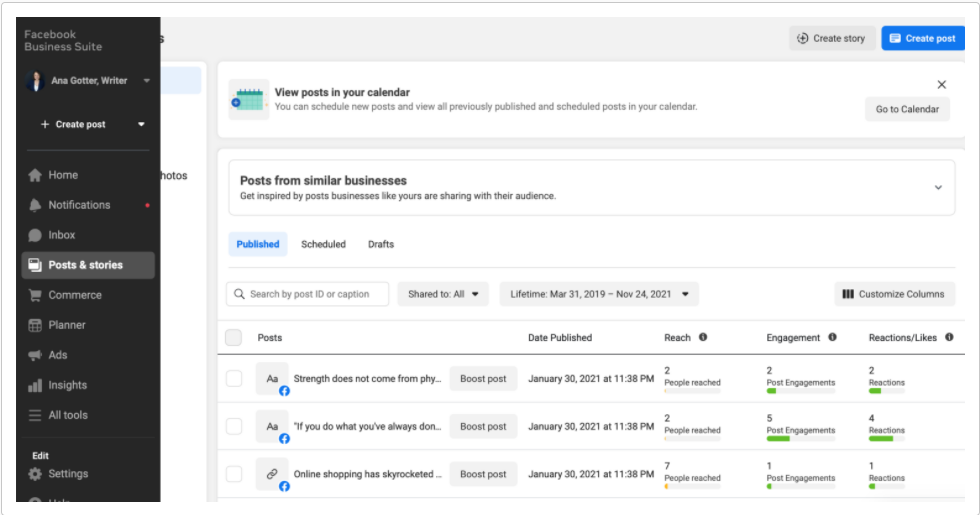
Ở đó, bạn sẽ tìm thấy một trình tạo bài đăng trực quan, hoàn chỉnh với một bản xem trước.
Trong trình soạn bài đăng, bạn có thể nhập bản sao của mình. Bạn cũng có thể thêm ảnh hoặc video và thiết lập vị trí cho bài đăng của mình. Sau đó, bạn có thể thêm liên kết và thậm chí bao gồm lời kêu gọi hành động. Cuối cùng, bạn có thể chọn tài khoản mà bạn muốn bài đăng được xuất bản. Sau đó, bạn có thể xuất bản nó ngay lập tức hoặc lên lịch sau.
Truy cập Insights
Facebook Business Suite có một bộ công cụ Insights mạnh mẽ. Đây là công cụ mà bạn có thể sử dụng để xem nội dung của mình đang hoạt động như thế nào.
Dưới đây là cách truy cập Insights của bạn.
Từ menu điều hướng bên trái của bạn, hãy nhấp vào Insights.
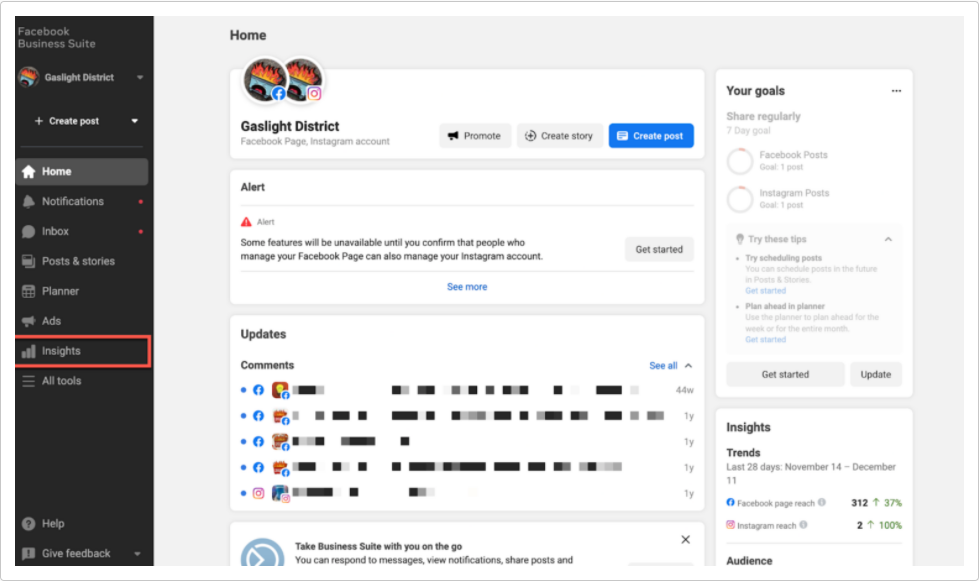
Bạn sẽ có thể xem tổng quan về hiệu suất kinh doanh của mình. Điều này bao gồm bản tóm tắt về phạm vi tiếp cận, số liệu thống kê về khán giả, hiệu suất bài đăng gần đây và thông tin chi tiết về Instagram của bạn (nếu tài khoản Instagram của bạn được kết nối).
Nếu bạn nhấp vào Kết quả, bạn sẽ có cái nhìn tổng quan về phạm vi tiếp cận của mình đối với các Trang Facebook được kết nối và hồ sơ Instagram của bạn.
Khi nhấp vào Nội dung, bạn sẽ thấy danh sách các bài đăng gần đây với dữ liệu hiệu suất. Facebook sẽ hiển thị cho bạn phạm vi tiếp cận bài đăng của bạn, lượt thích và phản ứng, nhận xét, lượt chia sẻ, kết quả, giá mỗi kết quả (nếu được tài trợ) và số lần nhấp vào liên kết.
Bạn muốn biết thêm về đối tượng trên Trang của mình? Nhấp vào Đối tượng để có bảng phân tích về nhân khẩu học đối tượng hiện tại của bạn. Bên cạnh đó là ảnh chụp nhanh về đối tượng tiềm năng của bạn.
Thêm người dùng và vai trò mới
Thêm các thành viên trong nhóm vào Trang của bạn có thể là một cách cực kỳ hữu ích. Việc này sẽ giúp bạn nhận được hỗ trợ thêm về quy trình tạo nội dung của bạn.
Nếu bạn muốn thêm nhiều vai trò hoặc người dùng mới vào Trang Facebook của mình. Hãy điều hướng đến Tất cả các công cụ trong menu điều hướng bên trái của bạn. Sau đó, nhấp vào Cài đặt Trang.
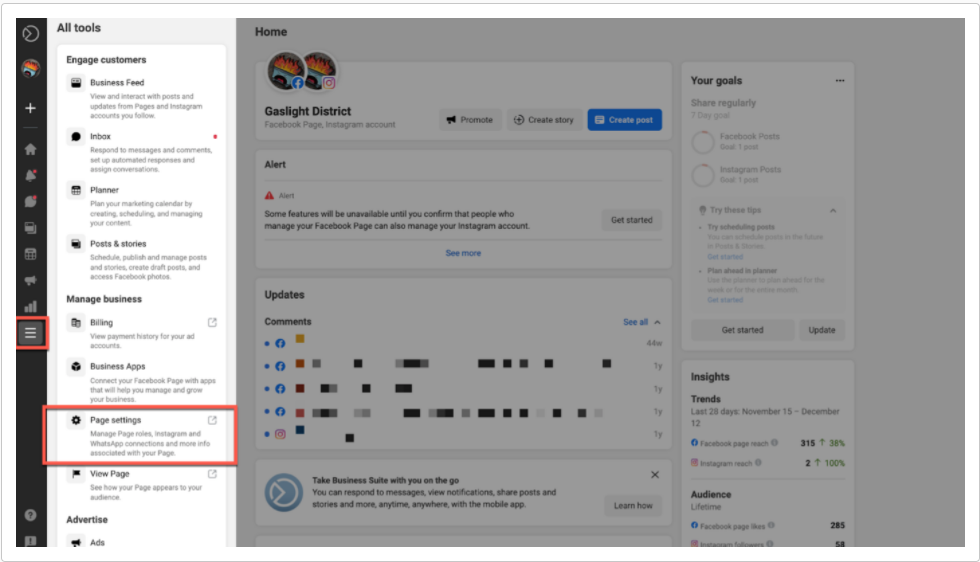
Từ đó, nhấp vào Vai trò trang.
Bây giờ, bạn có thể xem ai hiện đang được chỉ định một vai trò trên Trang của bạn. Nếu bạn muốn thêm ai đó mới. Hãy chọn vai trò của họ từ menu thả xuống ở giữa trang (Quản trị viên, Người biên tập, Người kiểm duyệt, Nhà quảng cáo, Nhà phân tích hoặc vai trò tùy chỉnh).
Quản trị viên có nhiều quyền truy cập nhất. Vì vậy không nên tạo quá nhiều người dùng làm quản trị viên của Trang. Thay vào đó, bạn có thể cấp cho người dùng quyền truy cập khác nhau với các vai trò khác nhau. Có thể kể đến như Nhà quảng cáo (người có thể chạy quảng cáo cho bạn) và Nhà phân tích (người có thể truy cập thông tin chi tiết của bạn). Người chỉnh sửa và người kiểm duyệt có thể truy cập hầu hết Trang mà không thể xóa bạn với tư cách là Quản trị viên hoặc xóa Trang.
Nhập tên thành viên trong nhóm của bạn. Sau đó, nhấp vào Thêm.
Bạn đã sẵn sàng!
Tạo câu chuyện
Facebook và Instagram Stories là một trong những định dạng hấp dẫn nhất mà bạn có thể đăng. Hãy cùng xem cách tạo Câu chuyện trong Facebook Business Suite.
Từ trang tổng quan của bạn, nhấp vào Tạo câu chuyện.
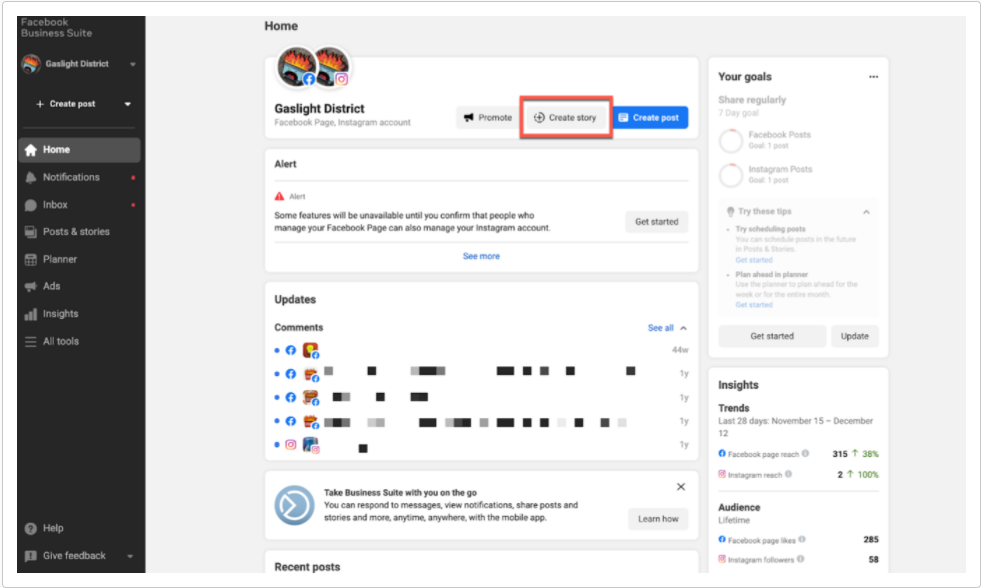
Nhấp vào Thêm phương tiện để tải hình ảnh hoặc video lên Câu chuyện của bạn.
Bạn sẽ thấy bản xem trước của Câu chuyện của mình. Do đó, bạn có thể chọn xem bạn muốn đăng nó lên Facebook, Instagram hay cả hai.
Nếu bạn muốn thêm văn bản hoặc nhãn dán, hoặc thậm chí cắt hình ảnh Câu chuyện của mình, bây giờ là lúc. Bạn cũng có thể thêm văn bản vào Câu chuyện của mình để thêm ngữ cảnh. Bạn có thể thấy tất cả những điều này trong ví dụ bên dưới.
Trang trí Câu chuyện của bạn theo cách bạn muốn, sau đó nhấp vào Chia sẻ Câu chuyện. Ngoài ra, bạn có thể lên lịch để Câu chuyện của mình đăng vào một ngày giờ nhất định. Điều này mang lại cho bạn sự linh hoạt để tạo nội dung trước từ lâu. Do đó bạn không phải lo lắng về việc tạo và tải nội dung đó lên vào phút cuối.
Hãy lưu ý đến nút Thời gian tối ưu bên cạnh nút Chia sẻ Câu chuyện màu xanh lam. Khi bạn nhấp vào, phần này sẽ chia sẻ một số thời điểm tốt nhất để đăng Câu chuyện. Tất cả đều đã dựa trên số liệu phân tích nhằm giúp bạn tiếp cận nhiều nhất có thể. Điều này luôn đáng xem để biết rõ khi nào Câu chuyện của bạn có thể tạo ra tác động lớn nhất.
Cách quản lý lịch nội dung của bạn
Facebook Business Suite cho phép bạn xem lịch nội dung mạng xã hội của mình. Đây là nơi bạn có thể xem những gì bạn đã lên lịch. Nếu cần bạn cũng có thể điều chỉnh hoặc lên lịch lại các bài đăng cho phù hợp. Chế độ xem lịch bao gồm cả các bài đăng và Câu chuyện trên Facebook và Instagram.
Để xem và quản lý lịch nội dung của bạn, hãy chọn Công cụ lập kế hoạch từ menu điều hướng.
Cách kết nối các công cụ của bên thứ ba với Facebook
Facebook cho phép người dùng Business Suite kết nối một số công cụ mạnh mẽ của bên thứ ba. Để từ đây sẽ giúp việc quản lý doanh nghiệp của bạn dễ dàng hơn.
Bạn có thể truy cập Ứng dụng doanh nghiệp từ menu Tất cả công cụ, nằm trong thanh điều hướng bên trái.
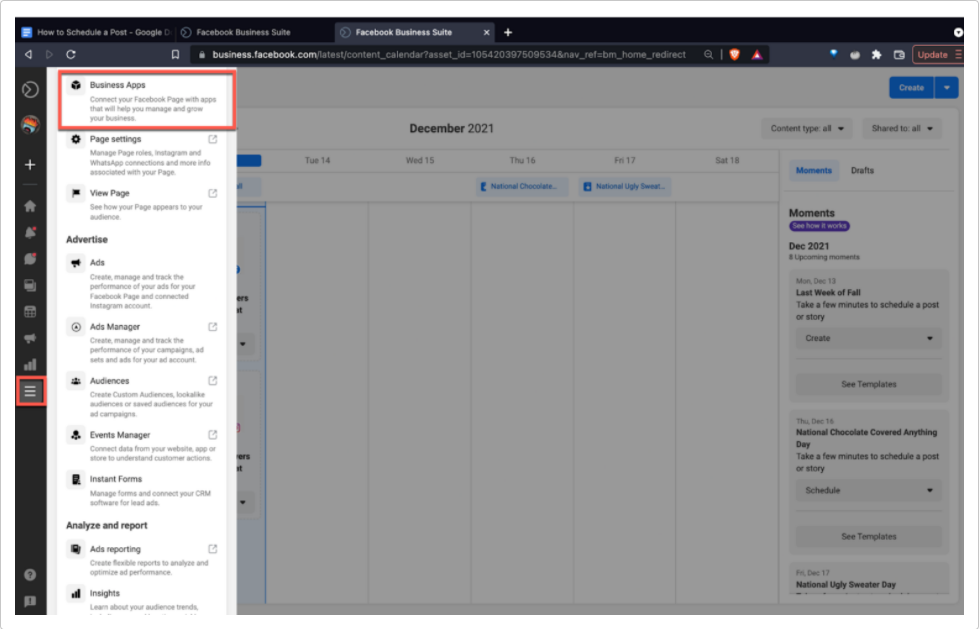
Có rất nhiều ứng dụng mà bạn có thể tích hợp với Facebook. Có thể kể đến như các công cụ quản lý mạng xã hội, công cụ đặt lịch hẹn, công cụ phát triển, công cụ thương mại điện tử…
Nếu bạn muốn thêm công cụ của bên thứ ba vào Facebook Business Suite của mình. Bạn lúc này chỉ cần nhấp vào công cụ bạn muốn. Bạn cần làm theo hướng dẫn để thiết lập tích hợp. Trong nhiều trường hợp, điều này sẽ bao gồm việc chia sẻ thông tin đăng nhập hoặc API của bạn với công cụ của bên thứ ba.
Cách tạo cuộc hẹn
Công cụ Cuộc hẹn trong Facebook Business Suite giúp chủ doanh nghiệp dễ dàng thiết lập các cuộc hẹn trực tiếp với khách hàng tiềm năng và khách hàng.
Để tạo cuộc hẹn (hoặc để quản lý các cuộc hẹn hiện có), hãy chuyển đến Tất cả công cụ trong menu điều hướng bên trái. Sau đó, trong Bán Sản phẩm và Dịch vụ, hãy nhấp vào Cuộc hẹn.
Bạn sẽ thấy bất kỳ cuộc hẹn sắp tới và yêu cầu cuộc hẹn nào trên trang tổng quan. Bạn cũng có thể tạo một cuộc hẹn mới theo cách thủ công bằng cách nhấp vào nút Tạo ứng dụng.
Nhập chi tiết cuộc hẹn của bạn, sau đó nhấp vào Tạo.
Bạn sẽ thấy bản ghi về cuộc hẹn đã lên lịch trong bảng điều khiển Cuộc hẹn của mình. Nếu cần, bạn có thể hủy hoặc lên lịch lại.
Cách truy cập khoảng không quảng cáo và thông tin bán hàng của bạn
Bạn quan tâm đến việc sử dụng Facebook Business Suite để quản lý bán hàng trên nền tảng? Bạn có thể sử dụng Trình quản lý thương mại Facebook để tạo cửa hàng, danh mục và hơn thế nữa cho cả Facebook và Instagram. Lưu ý rằng bạn cần phải bắt đầu với Trình quản lý thương mại của Facebook trước khi có thể truy cập bất kỳ khoảng không quảng cáo hoặc doanh số bán hàng nào của mình thông qua Business Suite.
Bạn sẽ cần thiết lập một cửa hàng và / hoặc một danh mục. Các cửa hàng cho phép người dùng duyệt qua các mặt hàng trong tab “Mua sắm” trên nền tảng cho Facebook và Instagram. Bên cạnh đó người dùng còn có thể truy cập các danh mục cho phép bạn tích hợp với giải pháp Thương mại điện tử đã chọn của mình. Để từ đây thương hiệu có thể quảng cáo các sản phẩm bạn bán trên nền tảng.
Sau khi thiết lập, bạn sẽ có thể tìm hiểu thông tin chi tiết. Ví dụ như khoảng không quảng cáo và doanh số bán hàng trên nền tảng.
Cách liệt kê các dịch vụ của bạn trên Trang Facebook
Nếu bạn cần liệt kê, thêm hoặc xóa các dịch vụ khỏi Trang của mình. Lúc này bạn có thể dễ dàng thực hiện việc này qua Facebook Business Suite.
Đầu tiên, nhấp vào Tất cả công cụ. Sau đó, nhấp vào Dịch vụ (trong Bán Sản phẩm và Dịch vụ).
Nhấp vào Thêm dịch vụ.
Bây giờ, bạn có thể nhập thông tin cụ thể về dịch vụ của mình. Điều này bao gồm thêm ảnh, ngoài tên, mô tả, giá cả và thời lượng của dịch vụ. Do đó, bạn hãy chi tiết đến mức bạn cần để giúp khách hàng đưa ra lựa chọn mua sáng suốt.
Thỉnh thoảng, hãy truy cập lại Dịch vụ của bạn. Để từ đây có thể đảm bảo phạm vi cung cấp vẫn phù hợp với thương hiệu của bạn và tất cả các mức giá đều chính xác. Bạn luôn có thể thêm hoặc bớt các dịch vụ nếu cần ngoài việc chỉnh sửa chúng và Facebook giúp bạn dễ dàng thực hiện điều đó.
Kết luận
Facebook Business Suite là một công cụ miễn phí hữu ích cho các Marketer, nhà quảng cáo và chủ doanh nghiệp. Nó tích hợp đồng thời cả ở Facebook, Instagram và Messenger. Do đó, bạn cũng có thể sử dụng nó với một số nền tảng bên thứ ba khác.
Khi các nền tảng tiếp tục mở rộng và phát triển. Lúc này Business Suite có thể cũng sẽ thay đổi, cung cấp các tính năng mới để giúp theo kịp. Các thương hiệu nên làm quen với giao diện để họ biết cách sử dụng nó khi cần thiết, ngay cả khi họ thích quản lý Trang thủ công và đơn giản hơn.
Học Viện GURU
Cảm ơn bạn đã xem bài viết này. Hãy cập nhật thêm các bài viết từ GURU để biết thêm những thông tin mới nhất về Facebook. Và các Tips chạy quảng cáo hiệu quả.
- Tham khảo các gói chạy Facebook Ads tại adsplus.vn
- Tham khảo các gói chạy Google Ads tại adsplus.vn

